RIKCAD8より、RIKCADで標準で登録されているレンダリングモードの他に、オリジナルのレンダリング設定を『追加』して、登録することができるようになりました。
- 画面上部からレンダリングの設定を開き、シーンのプルダウンからベースとなるシーンを選択します。(高品質レンダリングや最高品質レンダリングなど)
【RIKCAD9】 【RIKCAD8】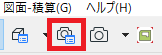
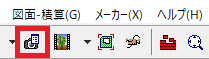
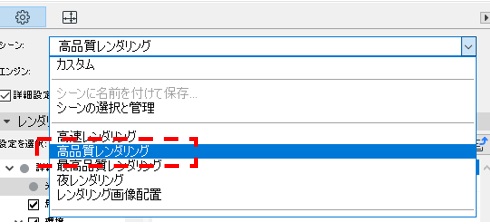
- 選択したシーンから各設定を登録したい内容に変更します。
※時間短縮の為、グローバルイルミネーションを解除や背景画像を変更など - シーンのプルダウンを開き、「シーンの選択と管理」をクリックします。
※選択したシーンから一つでも項目を変更すると、シーンのプルダウンに『カスタム』の項目が追加されますが、この時点では、まだ選択しません。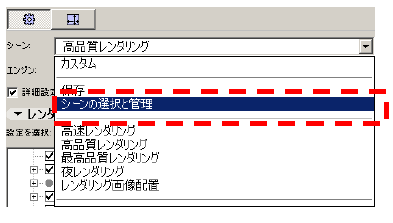
- 「シーンの選択と管理」画面が表示され『カスタム』が青く反転していることを確認し、「名前をつけて保存」ボタンをクリックします。
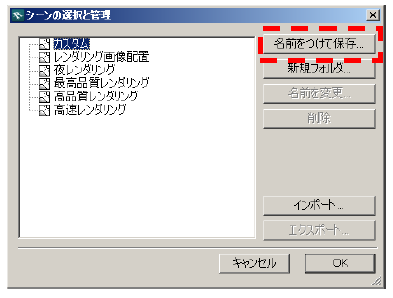
- 「シーンを保存」画面で登録シーンの名称を入力し、「保存」をボタンをクリックします。
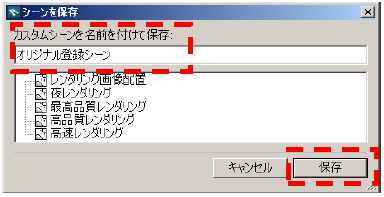
- 「シーンの選択と管理」画面の「OK」ボタンで閉じます。
レンダリング実行のプルダウンからオリジナルシーンでレンダリング実行が可能です。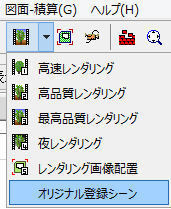
〈オリジナルシーンが保存される場所〉
追加したオリジナルシーンは、作業をしたplnファイルに保存されます。その為、別のplnファイルや新規作成した画面には追加したが表示されません。
別のplnファイル上で使用できるようにするためには、「シーンの選択と管理」画面から追加したシーンを「エクスポート」ボタンで内容をエクスポートし、使用したいplnでインポートすることになります。
関連項目


